Een map of bestand verwijderen met de opdrachtprompt (CMD)
Een map of bestand verwijderen met behulp van de opdrachtprompt:(Delete a Folder or File using Command Prompt: ) om een map op uw apparaat te maken of te verwijderen, kunt u eenvoudig met de rechtermuisknop(right-click) op het bureaublad klikken en de gewenste opties kiezen. Is het niet gemakkelijk? Ja, het is een heel eenvoudig proces, maar soms werkt deze methode niet of kun je problemen krijgen. Daarom hoeft u niet op één enkele methode te vertrouwen. U kunt altijd de opdrachtprompt(Command Prompt) ( CMD ) gebruiken om een nieuwe map of bestand te maken en mappen of bestanden te verwijderen. In deze handleiding bespreken we alle mogelijke methoden om bestanden en mappen aan te maken of te verwijderen.
Als u sommige bestanden of mappen niet kunt verwijderen en u ziet een Windows -waarschuwingsbericht, maak u dan geen zorgen, u kunt dergelijke mappen of bestanden eenvoudig verwijderen met behulp van de opdrachtprompt(Command Prompt) . Daarom(Therefore) is het altijd nuttig om de opdrachtprompt(Command Prompt) te leren gebruiken om bepaalde taken uit te voeren. We bespreken alle manieren waarop Microsoft- gebruikers bestanden of mappen kunnen maken en verwijderen.

Opmerking:(Note: ) als u een map verwijdert, verwijdert deze ook alle inhoud en bestanden. Houd er daarom rekening mee dat zodra u een map verwijdert met Command Prompt , u alle aanwezige bestanden in de geselecteerde map verwijdert.
Sleutel verwijderen(Delete Key)
Een van de gemakkelijkste manieren om een map of bestand te verwijderen, is door de specifieke map of het bestand te selecteren en vervolgens op de knop Verwijderen(Delete) op uw toetsenbord te drukken. U hoeft alleen het specifieke bestand of de map op uw apparaat te vinden. Als u meerdere bestanden en mappen wilt verwijderen, moet u de Ctrl- toets ingedrukt houden en alle bestanden of mappen selecteren die u moet verwijderen. Als u klaar bent, drukt u nogmaals op de knop Verwijderen(Delete) op uw toetsenbord.
Mappen of bestanden verwijderen met rechtsklikoptie (Delete folders or files with right-click option )
U kunt het bestand of de map die u wilt verwijderen selecteren en met de rechtermuisknop op dat bestand of die map klikken en de optie voor verwijderen kiezen in het contextmenu met de rechtermuisknop.

Een map(Folder) of bestand(File) verwijderen met de opdrachtprompt(Command Prompt)
Zorg ervoor dat u een herstelpunt maakt(create a restore point) voor het geval er iets misgaat.
Bij het verwijderen, maken of openen van een bestand of map met behulp van de opdrachtprompt(Command Prompt) , moet u ervoor zorgen dat u de juiste opdracht gebruikt om uw taak uit te voeren. Hopelijk(Hopefully) vindt u alle onderstaande methoden nuttig.
Methode 1: Hoe bestanden of mappen te verwijderen in de MS-DOS-opdrachtprompt(Method 1: How to delete files or folders in MS-DOS Command Prompt)
Opmerking:(Note:) u moet een opdrachtprompt(Command) of Windows PowerShell openen met beheerderstoegang op uw apparaat.
1. Open de verhoogde opdrachtprompt(Command Prompt) met een van de hier genoemde methoden(methods mentioned here) .
2. Typ nu de volgende opdracht in de opdrachtprompt(Command Prompt) en druk op Enter :
Del voorbeeld.txt(Del example.txt)

3.U moet het volledige pad( enter the full path) (locatie) van het bestand en de bestandsnaam met de extensie(file name with its extension) invoeren om dat bestand te verwijderen.
Ik heb bijvoorbeeld het bestand sample.docx van mijn apparaat verwijderd. Om te verwijderen heb ik " del sample.docx " ingevoerd zonder aanhalingstekens. Maar eerst moet ik met de opdracht cd naar de genoemde bestandslocatie navigeren.
Een map of map verwijderen met behulp van de opdrachtprompt(How to delete a folder or directory using the Command Prompt)
1.Open de verhoogde opdrachtprompt(Elevated Command Prompt) opnieuw met een van de hier genoemde methoden(methods mentioned here) .
2.Nu moet je de onderstaande opdracht invoeren in cmd en op Enter drukken :
rmdir /s <complete path of folder>
3.Als uw mappad spaties bevat, moet u aanhalingstekens gebruiken voor het pad.
rmdir /s “C:\Users\suraj\Desktop\test folder”
4. Laten we een voorbeeld nemen ter illustratie: ik heb een testmap gemaakt in mijn D-schijf. Om die map te verwijderen, moet ik de onderstaande opdracht invoeren:
rmdir /s d: \testfolder\

U moet de stationsnaam typen waar uw map is opgeslagen en vervolgens de naam van de genoemde map typen. Zodra u de bovenstaande opdracht typt en op Enter drukt(Enter) , worden uw map en alle inhoud permanent van uw pc verwijderd zonder sporen op uw apparaat achter te laten.
Nu u hebt geleerd hoe u een map of bestand kunt verwijderen met behulp van de opdrachtprompt(Command Prompt) ( CMD ), wilt u meer leren over wat u met de opdrachtprompt(Command Prompt) kunt doen ? Welnu(Well) , als je geïnteresseerd bent, zullen we in het volgende deel praten over het maken van een map, het openen van een map en elk bestand met behulp van de opdrachtprompt(Command Prompt) .
Methode 2: Een map maken met behulp van de opdrachtprompt(Method 2: How to create a Folder using the Command Prompt)
1. Open de verhoogde opdrachtprompt(Command Prompt) met een van de hier genoemde methoden(methods mentioned here) .
2. Typ nu de volgende opdracht in de opdrachtprompt(Command Prompt) en druk op Enter :
MD drive_letter\folder name\
Opmerking:(Note:) hier moet u stationsletter vervangen door de werkelijke stationsletter waar u de genoemde map wilt maken. En ook moet u de mapnaam vervangen door de werkelijke naam van de map die u wilt gebruiken.

3.In het bovenstaande voorbeeld heb ik een testmap gemaakt in de D:-schijf(testfolder in the D: drive) van mijn pc en daarvoor heb ik het commando gebruikt:
MD D: \testfolder\
Hier kunt u de stations- en mapnaam wijzigen volgens uw stationsvoorkeuren en mapnaam. Nu kunt u controleren of de opdracht met succes is uitgevoerd of niet door naar het station te gaan waar u de map hebt gemaakt. Zoals in mijn geval heb ik de map in de D:-schijf gemaakt. Onderstaande afbeelding laat zien dat de map is aangemaakt onder D: drive op mijn systeem.

Als u een bepaalde map op uw apparaat wilt openen, kunt u dit ook doen met behulp van de opdrachtprompt(Command Prompt) .
1.Open de opdrachtprompt(Command Prompt) en typ de onderstaande opdracht in de (elow-given)cmd( b) :
start drive_name: \folder name
Opmerking:(Note:) hier moet u de stationsletter vervangen door de werkelijke stationsletter waar uw map die u wilt openen zich bevindt. En ook moet u de mapnaam vervangen door de werkelijke naam van de map die u wilt gebruiken.
2.In het bovenstaande voorbeeld heb ik dezelfde map (testmap) geopend die ik in de bovenstaande stap heb gemaakt en daarvoor heb ik de opdracht gebruikt:
start D: \testfolder\

Zodra u op de enter-knop drukt, wordt de map onmiddellijk zonder vertraging op uw scherm geopend. Hoera!
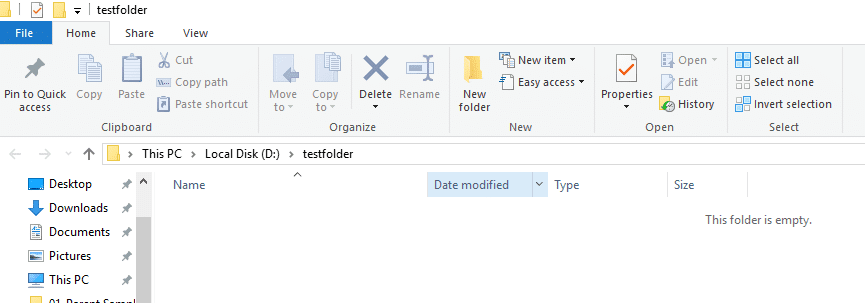
Een map verwijderen met de opdrachtprompt(Delete a folder with the Command Prompt)
Hoewel we al hebben besproken hoe je een map kunt verwijderen met de opdrachtprompt(Command Prompt) , maar in deze methode, zullen we een andere opdracht gebruiken. Deze opdracht is ook even handig om een map op uw apparaat te verwijderen.
1. Open de verhoogde opdrachtprompt(Command Prompt) met een van de hier genoemde methoden(methods mentioned here) .
2. Typ nu de volgende opdracht in de opdrachtprompt(Command Prompt) en druk op Enter :
Rd drive_name: \folder name\
3. Ik heb bijvoorbeeld dezelfde map verwijderd die we hierboven hebben gemaakt, testfolder . Daarvoor gebruik ik het volgende commando:
Rd D: \testfolder\

Zodra u op Enter drukt, wordt de bovenstaande map (testmap) onmiddellijk van uw systeem verwijderd. Deze map wordt permanent van uw systeem verwijderd en kan niet worden hersteld. Eenmaal verwijderd, vindt u het niet terug in de Prullenbak(Recycle) om te herstellen. Daarom moet u er zeker van zijn wanneer u bestanden of mappen verwijdert met de opdrachtprompt(Command Prompt) , omdat u de gegevens niet kunt herstellen nadat ze zijn verwijderd.
Aanbevolen:(Recommended:)
- Where is NOTEPAD in Windows 10? 6 Ways to open it!
- Fix draadloze router blijft loskoppelen of valt weg(Fix Wireless Router Keeps Disconnecting Or Dropping)
- Fix Kan Windows Defender Firewall niet activeren(Fix Unable to Activate Windows Defender Firewall)
- Android-virussen verwijderen zonder de fabrieksinstellingen te herstellen(Remove Android Viruses Without a Factory Reset)
Ik hoop dat dit artikel nuttig was en dat je nu gemakkelijk een map of bestand kunt verwijderen met behulp van de opdrachtprompt (CMD)( Delete a Folder or File using Command Prompt (CMD)) , maar als je nog vragen hebt over deze tutorial, stel ze dan gerust in het commentaargedeelte.
Related posts
Hoe de bestanden in een map te tellen met PowerShell, CMD of Verkenner
Vind informatie over het eigendom van bestanden en mappen met behulp van de opdrachtprompt
Klembord wissen met opdrachtprompt of snelkoppeling
Vervang Powershell door de opdrachtprompt in het startmenu van Windows 10
Vervang PowerShell door opdrachtprompt in contextmenu in Windows 10
Opdrachtprompt openen (14 manieren) -
Basisopdrachtprompttips voor Windows 11/10
Snelkoppelingen voor het UEFI BIOS en de herstelomgeving van Windows 10
Beheer draadloze netwerken met behulp van de opdrachtprompt in Windows 11/10
Verwijder het virus van de USB Flash Drive met behulp van de opdrachtprompt of batchbestand
Ontdek wanneer Windows is geïnstalleerd. Wat is de oorspronkelijke installatiedatum?
Hoe stuurprogramma's bij te werken met behulp van de opdrachtprompt in Windows 11/10
Zoek de Windows-productsleutel met behulp van de opdrachtprompt of PowerShell
Een programma verwijderen met de opdrachtprompt in Windows 11/10
Hoe de zoekgeschiedenis van File Explorer te verwijderen
Opdrachtprompt (CMD) - 8 netwerkopdrachten die u moet kennen
Fix Opdrachtprompt verschijnt en verdwijnt vervolgens in Windows 10
5 manieren om verhoogde opdrachtprompt te openen in Windows 10
Schakelen tussen CMD en PowerShell in Windows Terminal
Geavanceerde opdrachtprompt of CMD-trucs voor Windows 10
